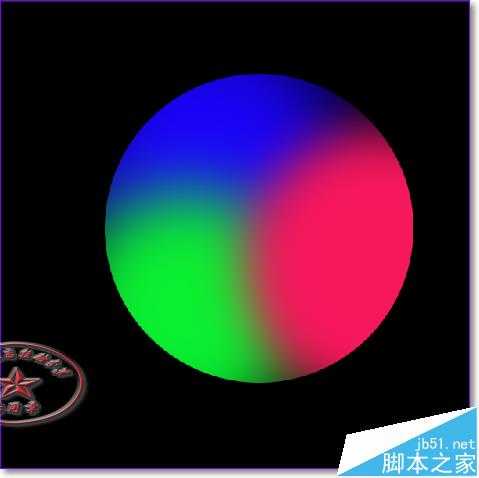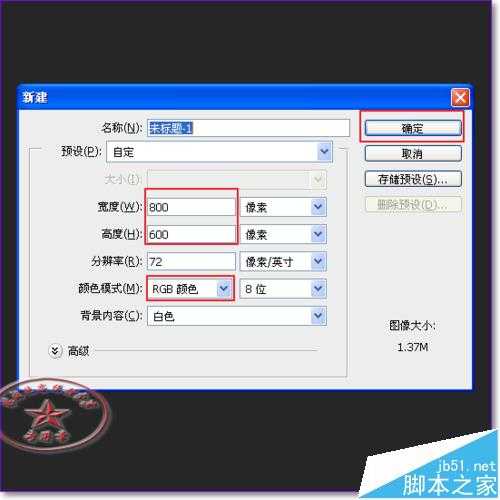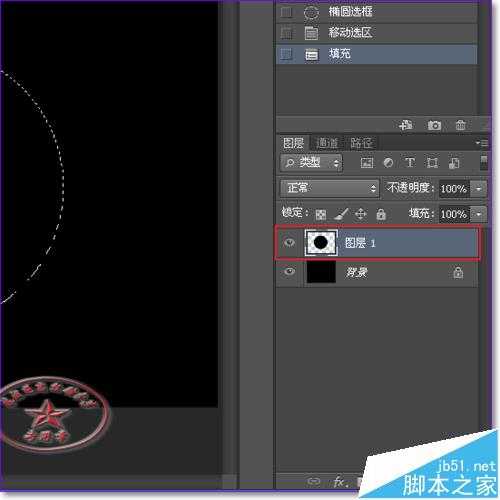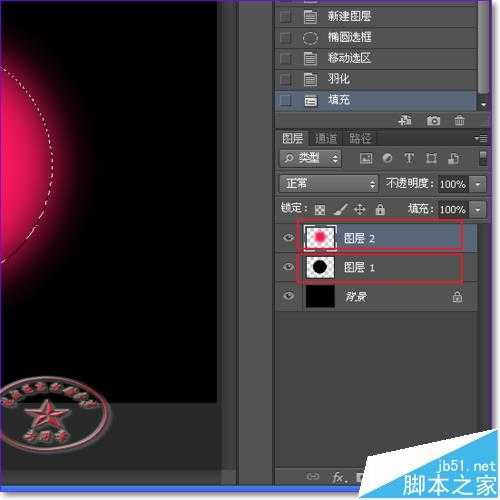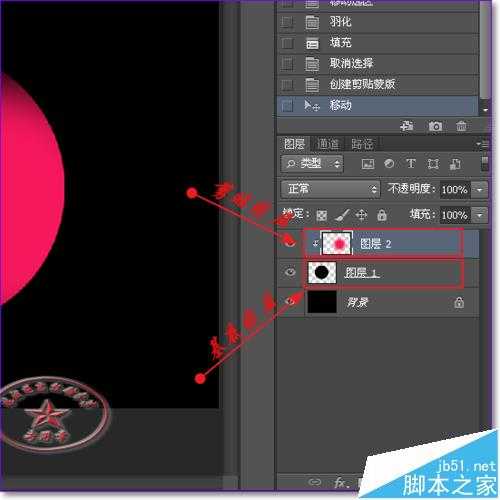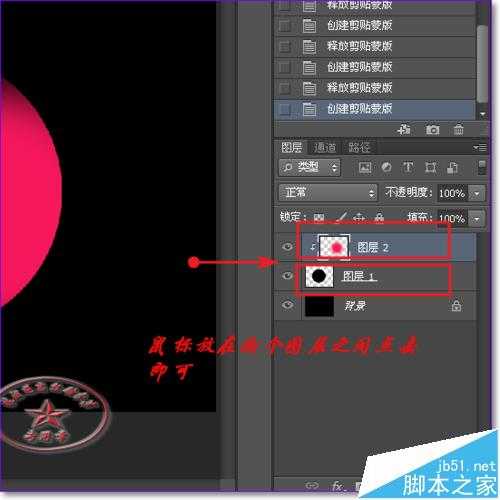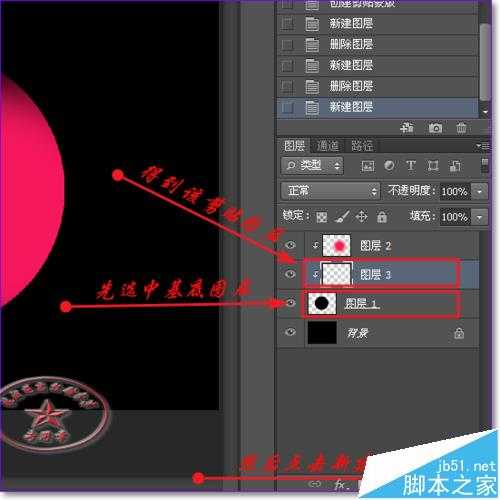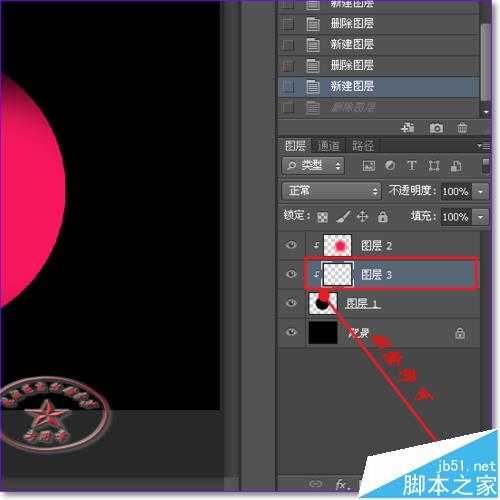站长资源平面设计
ps怎么创建剪贴蒙版和释放蒙版?
简介ps中剪贴蒙版是由两个图层及以上组成,整个组合叫做剪贴蒙版。最下面一层叫基底图层,也叫做遮罩。其它图层叫剪贴图层;剪贴图层可以多个图层组成。修改基底图层会影响整个剪贴蒙版的效果;反过来,修改某个剪贴图层,则不会影响整个剪贴蒙版。了解了剪贴蒙版的概念,下面我就来讲讲如何创建和释放剪贴蒙版。软件名称:
ps中剪贴蒙版是由两个图层及以上组成,整个组合叫做剪贴蒙版。最下面一层叫基底图层,也叫做遮罩。其它图层叫剪贴图层;剪贴图层可以多个图层组成。修改基底图层会影响整个剪贴蒙版的效果;反过来,修改某个剪贴图层,则不会影响整个剪贴蒙版。了解了剪贴蒙版的概念,下面我就来讲讲如何创建和释放剪贴蒙版。
- 软件名称:
- Adobe Photoshop 8.0 中文完整绿色版
- 软件大小:
- 150.1MB
- 更新时间:
- 2015-11-04立即下载
1、新建一个文档,填充黑色,参数如图。
2、新建一个图层,选择椭圆工具,按住shift键拉出一个正圆,填充黑色。
3、再新建一个图层,shift+F6羽化30px,填充红色。
创建方法一:
选择图层--创建剪贴蒙版(ctrl+alt+G),得到下面的效果。
释放方法:点击图层--释放剪贴蒙版(ctrl+alt+G)。
创建方法二:
选择上面的剪贴图层,按住Alt键,将鼠标放在两个图层之间,鼠标会变成带有一个箭头,点击,创建完成。
释放方法:按住alt键,将鼠标放在两个图层之间点击即可。
创建方法三:
条件为已经有一个剪贴图层了,那么只要先选中基底图层,点击新建图层,则新建的图层就是剪贴图层。
释放方法:剪贴图层直接拉到垃圾桶即可。
相关推荐:
ps怎么羽化图片? ps羽化图片边缘的教程
ps矢量蒙版怎么用? PS使用矢量蒙版修图的教程
ps cc2015窗口大小怎么调节? ps窗口扩展功能的设置方法